Оперативная память (ОЗУ) является одним из основных компонентов компьютера, отвечающим за временное хранение данных во время их обработки. Знание объема установленной оперативной памяти может быть важным не только для пользователей, но и для определения производительности системы и возможности запуска ресурсоемких программ.
Существует несколько способов получить информацию о количестве оперативной памяти в системе. Первый способ - воспользоваться системной утилитой. Например, в операционной системе Windows можно воспользоваться командой "tasklist" или "taskmanager", чтобы получить информацию о процессах и объеме используемой оперативной памяти. В Linux можно использовать команду "free", которая выведет информацию об использовании памяти.
Второй способ - воспользоваться информацией, доступной в BIOS. При каждом запуске компьютера BIOS проверяет установленные в системе модули памяти и их объемы. Чтобы получить доступ к настройкам BIOS, необходимо при включении компьютера нажать определенную клавишу (обычно это Del, F2 или Esc) и найти в соответствующем разделе информацию о памяти.
Третий способ - воспользоваться специализированными программами. Существуют программы, которые на основе анализа характеристик системы могут вывести информацию об установленной оперативной памяти. Некоторые из таких программ доступны бесплатно, другие требуют оплаты.
Независимо от выбранного метода, знание объема установленной оперативной памяти важно для оптимизации работы компьютера и повышения его производительности. Имея эту информацию, вы сможете принимать более обоснованные решения при выборе программ и ресурсоемких задач.
Узнать количество оперативной памяти
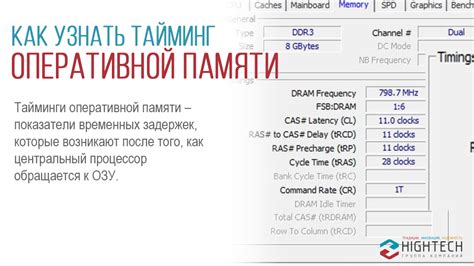
Для того чтобы узнать количество оперативной памяти на вашем устройстве, можно воспользоваться несколькими методами и инструкциями.
Метод 1: Система
На большинстве операционных систем можно найти информацию о количестве оперативной памяти в системных настройках. Например, в Windows вы можете найти эту информацию следующим образом:
- Нажмите правой кнопкой мыши по значку "Мой компьютер" на рабочем столе или в меню "Пуск".
- Выберите "Свойства".
- Откроется окно с информацией о вашем компьютере. В этом окне вы найдете информацию о количестве установленной оперативной памяти.
Метод 2: Командная строка
Если вы предпочитаете использовать командную строку, то вы можете узнать количество оперативной памяти, выполнив следующие шаги:
- Откройте командную строку. Для этого нажмите комбинацию клавиш Win + R, введите "cmd" и нажмите "Enter".
- Введите команду
wmic memorychip get capacityи нажмите "Enter". - В результате выполнения команды вы получите информацию о количестве оперативной памяти в байтах.
Воспользуйтесь любым из этих методов, чтобы узнать количество оперативной памяти на вашем устройстве и быть в курсе ограничений и возможностей вашей системы.
Методы определения
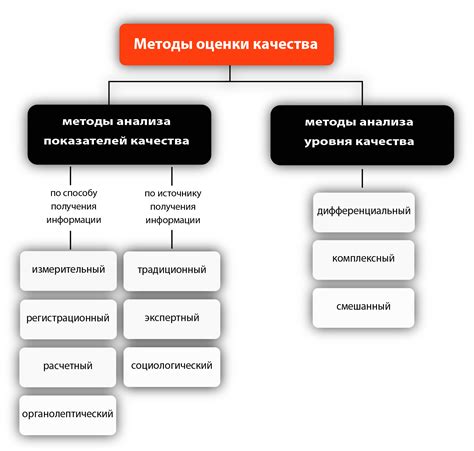
Определение количества оперативной памяти на компьютере можно осуществить различными способами:
1. Системная информация: На компьютере с операционной системой Windows можно воспользоваться встроенной программой "Системная информация". Для этого нужно нажать комбинацию клавиш Win + R, ввести команду "msinfo32" и нажать Enter. Откроется окно с подробной информацией о компьютере, включая количество оперативной памяти.
2. Задача Менеджера: Другой способ определить количество оперативной памяти - воспользоваться Менеджером задач. Для этого нужно нажать комбинацию клавиш Ctrl + Shift + Esc, открыть раздел "Производительность" и посмотреть пункт "Общая память".
3. BIOS/UEFI: Если вы хотите узнать количество оперативной памяти до запуска операционной системы, можно воспользоваться настройками BIOS или UEFI. Для этого нужно запустить компьютер, нажать определенную клавишу (обычно Del, F2 или F10) для входа в настройки и найти соответствующий раздел с информацией о памяти.
4. Использование командной строки: Для более продвинутых пользователей можно воспользоваться командной строкой. Нужно открыть Командную строку (Win + R, ввести cmd и нажать Enter), ввести команду "wmic memorychip get Capacity" и нажать Enter. В результате отобразится информация о емкости оперативной памяти.
Используя один из этих методов, вы сможете быстро и легко определить количество оперативной памяти на своем компьютере.
Программа для измерения
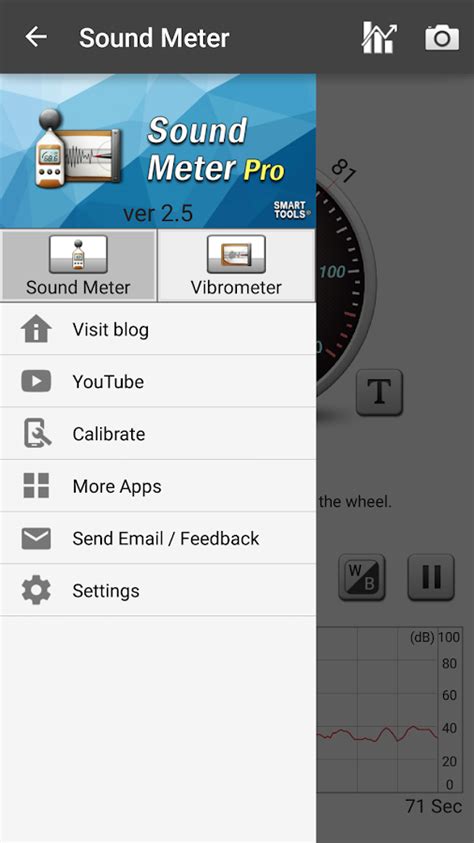
CPU-Z - утилита, которая предоставляет подробную информацию о компонентах компьютера, включая оперативную память. Эта программа позволяет узнать количество установленной оперативной памяти, ее тип, тактовую частоту и другие характеристики.
Чтобы использовать CPU-Z, следуйте этим инструкциям:
- Загрузите и установите программу CPU-Z с официального сайта разработчика.
- Запустите программу после установки.
- Перейдите на вкладку "Memory" в верхней части окна программы.
- В этом блоке вы найдете информацию о вашей оперативной памяти, включая объем установленной памяти и ее характеристики.
- StrongОбратите внимание на строку "Size", где указан общий объем оперативной памяти в гигабайтах./strong>
В результате, вы сможете узнать точное количество установленной оперативной памяти на вашем компьютере. Эта информация может быть полезна при планировании обновления памяти или определении требований для установки новых программ или игр.
Командная строка
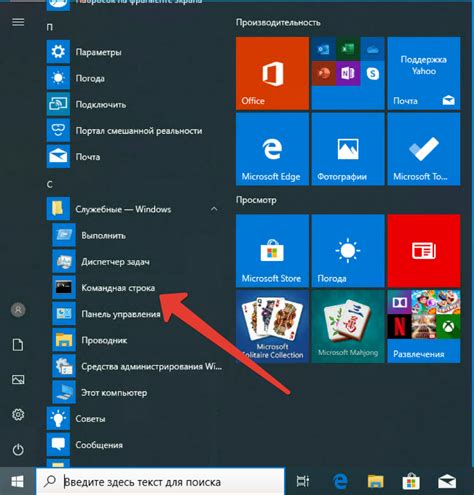
Для выполнения команды в Windows нужно открыть командную строку. Это можно сделать следующим образом:
- Нажмите кнопку "Пуск" и введите в поисковой строке "cmd".
- Кликните по найденной программе "cmd" или "Командная строка".
После открытия командной строки можно ввести команду systeminfo и нажать клавишу "Enter". Программа начнет сбор информации о системе и выведет ее на экран.
Обратите внимание на строку "Всего физической памяти:", в которой указывается объем установленной оперативной памяти в байтах.
Использование командной строки позволяет быстро получить информацию о количестве оперативной памяти без необходимости открывать дополнительные приложения и меню операционной системы.
Системные настройки
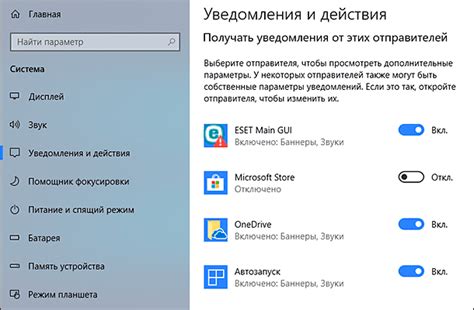
Для узнавания количества оперативной памяти на устройстве можно воспользоваться системными настройками. В зависимости от операционной системы, существуют разные способы получить эту информацию.
На Windows, например, можно открыть "Панель управления", выбрать "Система и безопасность", а затем "Система". В открывшемся окне будет указано количество установленной оперативной памяти.
На Mac можно выбрать пункт "О этом Mac" в меню "Apple". В открывшемся окне будет указан объем доступной оперативной памяти.
На Linux можно воспользоваться командой "free -h" в терминале. Она выведет информацию о свободной и используемой оперативной памяти в удобочитаемом формате.
Это лишь некоторые примеры системных настроек, которые помогут узнать количество оперативной памяти на устройстве. В каждой операционной системе могут быть свои уникальные способы получения этой информации.
Документация устройства

Если вам необходимо узнать количество оперативной памяти на вашем устройстве, вы можете обратиться к документации, которая поставляется вместе с ним. Документация обычно содержит подробную информацию о характеристиках и спецификациях устройства.
Чтобы найти информацию о количестве оперативной памяти, вам, вероятно, понадобится найти раздел, посвященный техническим характеристикам или аппаратному обеспечению устройства. Обратитесь к содержанию документации или воспользуйтесь поиском по ключевым словам, таким как "оперативная память" или "RAM".
После того, как вы найдете соответствующую информацию, обратите внимание на указанные в документации данные. Обычно количество оперативной памяти указывается в гигабайтах (ГБ) или мегабайтах (МБ).
Если у вас нет доступа к документации устройства, вы также можете попробовать найти информацию на веб-сайте производителя. Большинство производителей предоставляют онлайн-ресурсы, где вы можете найти документацию и техническую информацию о своем устройстве.
Использование документации или веб-сайта производителя является наиболее надежным способом получения точной информации о количестве оперативной памяти на вашем устройстве.